使用鸿蒙手机如何截图,如今随着科技的不断进步,我们的生活中出现了越来越多的智能设备,其中鸿蒙系统手机作为一种新兴的智能手机操作系统,备受关注。鸿蒙系统手机不仅拥有强大的功能和稳定的性能,还具备一些独特的操作特点。其中截图功能是我们日常使用手机时经常会用到的功能之一。如何在鸿蒙系统手机上进行截图呢?又该如何设置手势截屏功能呢?本文将详细介绍鸿蒙系统手机的截图操作及手势截屏设置方法,让我们一起来了解吧。
鸿蒙系统手机如何设置手势截屏
操作方法:
1.在手机设置菜单中点击【辅助功能】。
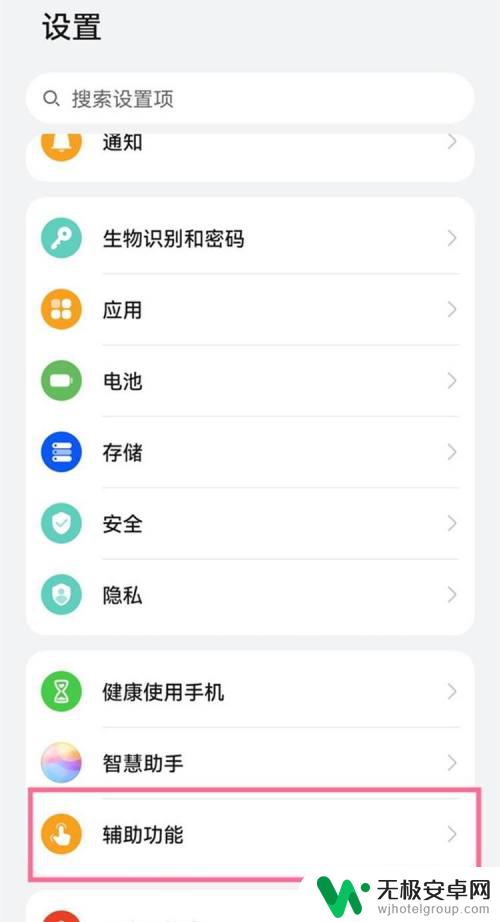
2.点击【快捷启动及手势】。
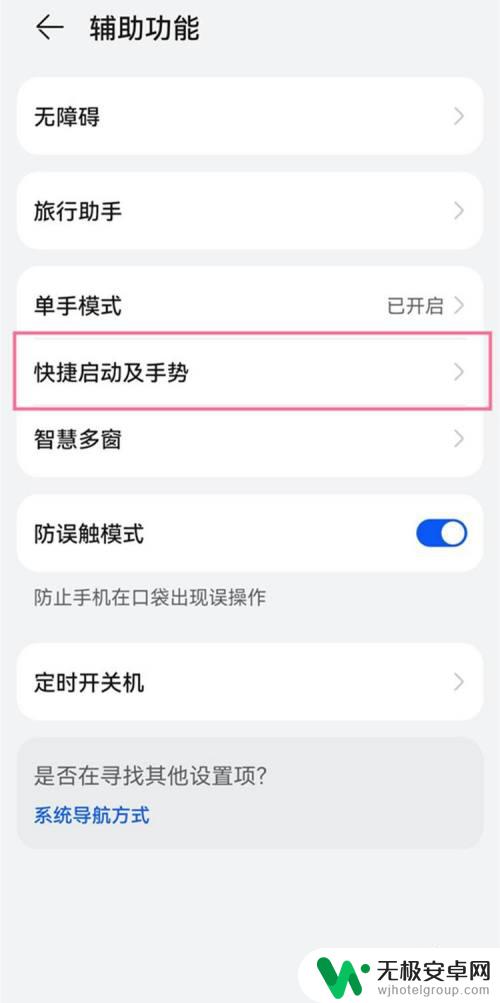
3.点击【截屏】。
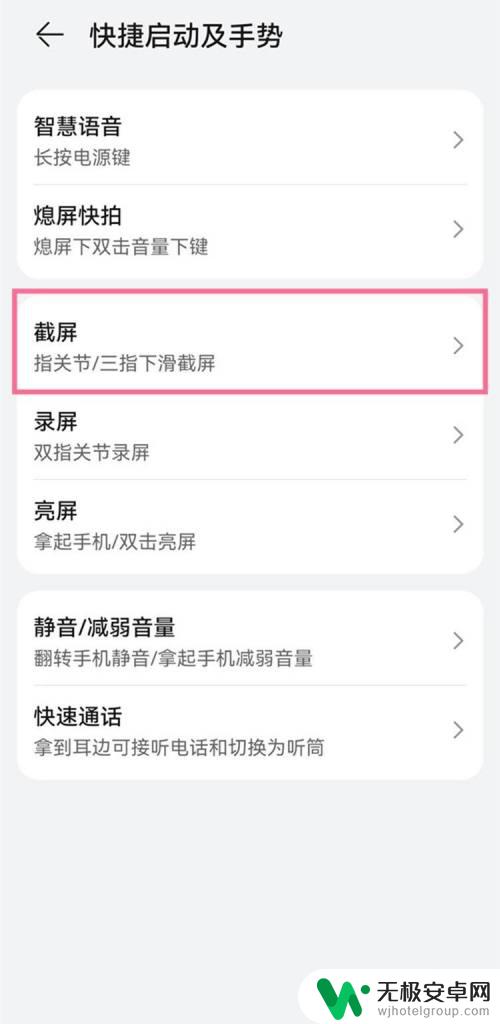
4.打开【三指下滑】、【指关节截屏】右侧的开关即可。
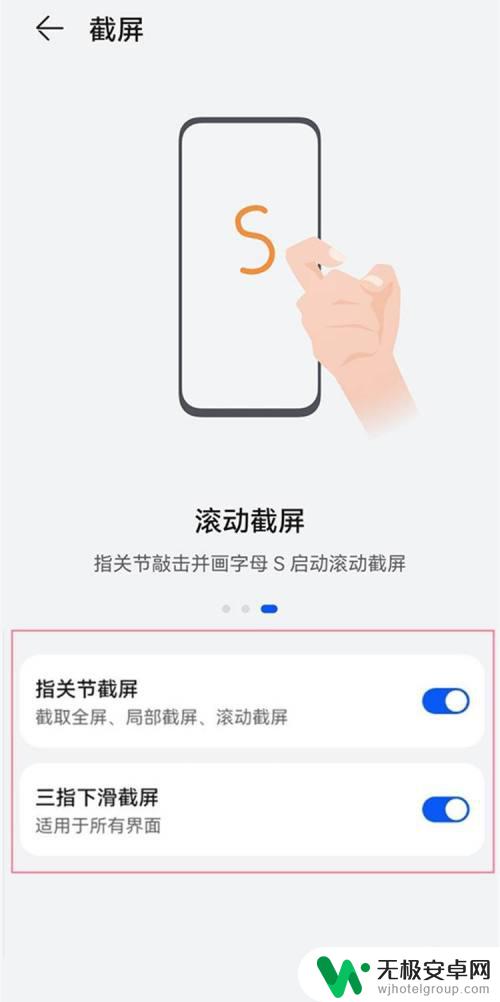
以上就是使用鸿蒙手机如何截图的全部内容,如果你遇到这个问题,可以尝试按照以上方法解决,希望对大家有所帮助。










